Nel nostro blog precedente abbiamo discusso della barra di ricerca di Windows, qui in questo blog discuteremo di un’altra query frequente e cioè Impossibile digitare sulla barra di ricerca di Windows 10. È un problema comune affrontato dagli utenti Windows e può essere facilmente affrontato ma senza dubbio è fastidioso. Diversi utenti hanno affermato di non poter digitare nella barra di ricerca di Windows 2022 quando tentano di cercare file o app installate sul proprio sistema. Se anche tu soffri dello stesso, puoi fare totale affidamento su questo tutorial, ti assicuriamo che supererai sicuramente i problemi. Quindi, senza ulteriori indugi, iniziamo.
Correzioni consigliate per Impossibile digitare nella barra di ricerca di Windows 10/11 2022
Metodo 1: scegli uno strumento di riparazione del PC
Se rimani spesso bloccato con tali problemi o affronti frequentemente arresti anomali, blocchi o altri errori comuni del computer, devi davvero scansionare il tuo PC con System Repair Tool. Questo è uno strumento professionale e ha il potenziale per risolvere qualsiasi problema del PC come problemi di perdita di file, errori di registro, errori DDL, virus/minacce informatiche in una sola volta e aumentare le prestazioni del sistema. Quindi ti consigliamo di provare questo strumento una volta per un sistema privo di errori.
Ottieni lo strumento di riparazione del PC
Metodo 2: utilizzare il comando PowerShell
Se si desidera utilizzare i metodi manuali, è possibile utilizzare PowerShell per risolvere il problema e per farlo seguire il problema di cui sotto:
- Innanzitutto fare clic con il pulsante destro del mouse su Start
- Toccare l’opzione Windows PowerShell (amministratore).

- Nella finestra di PowerShell, digitare i comandi di seguito menzionati e quindi premere Invio

- Una volta eseguiti i comandi, chiudere la finestra di PowerShell
- E ora premi il tasto Windows per cercare qualsiasi parola chiave nella barra di ricerca
Se il problema persiste, segui le istruzioni di seguito indicate:
- In primo luogo, fare clic con il pulsante destro del mouse sulla barra delle applicazioni> selezionare Task Manager
- Toccare File > selezionare Esegui nuova attività
- Selezionare l’opzione Crea questa attività con privilegi amministrativi nella casella Esegui
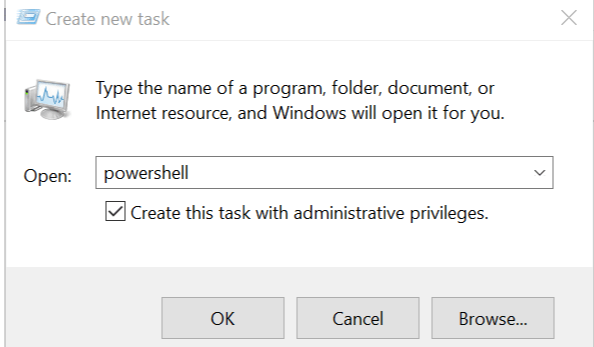
- Quindi digita PowerShell e tocca OK
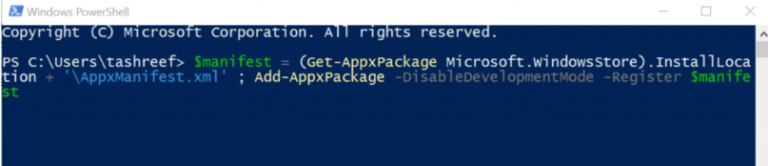
- Digita il comando di menzione di seguito nella finestra di PowerShell e premi Invio:

- Chiudere la finestra di PowerShell, una volta eseguiti i comandi
Metodo 3: riavviare Esplora file
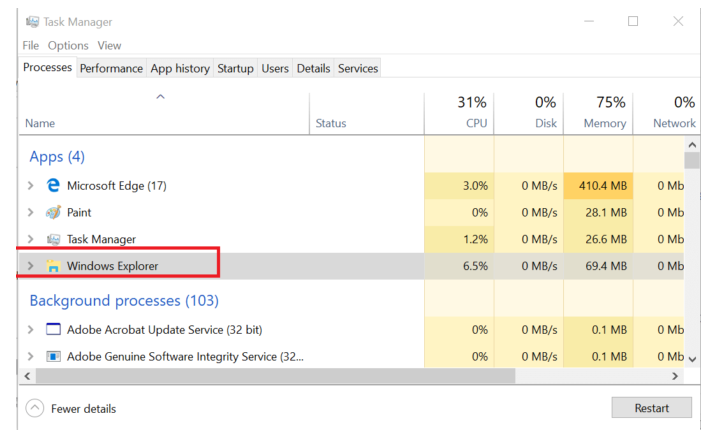
- Dalla barra delle applicazioni aprire il Task Manager
- Quindi individuare Esplora risorse nella scheda del processo
- Infine selezionalo> tocca Riavvia
Metodo 4: utilizzare il Registro di sistema per reimpostare la barra di ricerca
Se stai ancora lottando con Impossibile digitare sul problema della barra di ricerca di Windows 10, puoi utilizzare questo metodo per risolvere il problema e per farlo segui le linee guida di seguito indicate:
- Nel primo passaggio apri l’app Editor del Registro di sistema e controlla il riquadro di sinistra
- Vai alla directory:
HKEY_LOCAL_MACHINE\SOFTWARE\Microsoft\Windows Cerca
- Nel riquadro destro, dovresti vedere un’opzione denominata SetupCompletedSuccessfully
- Quindi fare clic con il pulsante destro del mouse su questa DWORD a 32 BIT>Seleziona per modificarne il valore da 1 a 0
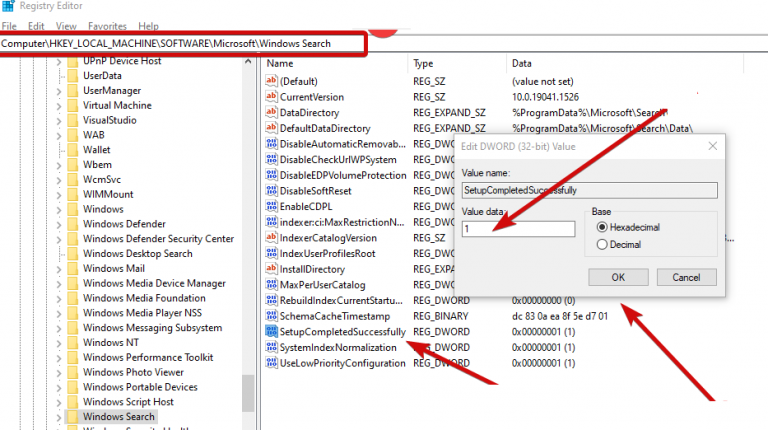
- Infine riavvia il dispositivo
Metodo 5: eseguire un file di input utente alternativo
- Per farlo, apri Esplora file>naviga a C:Windowssyatem32
- Nella directory, è necessario cercare ctfmon.exe.
- Quindi fare clic con il pulsante destro del mouse su ctfmon.exe e toccare Apri
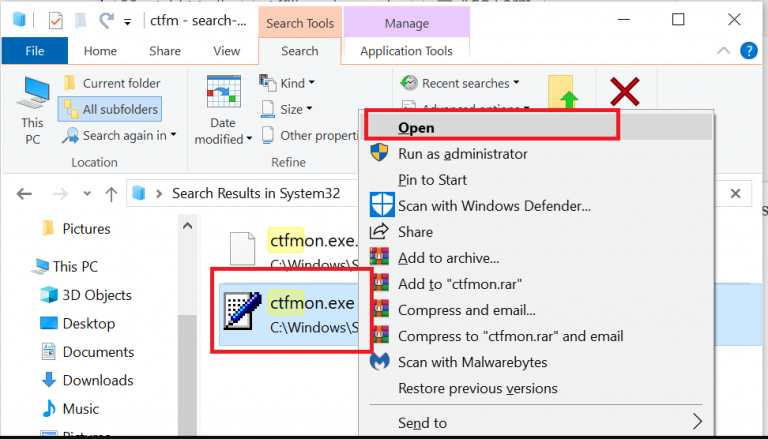
- Infine chiudere Esplora file
Metodo 6: riavvia il processo Cortana
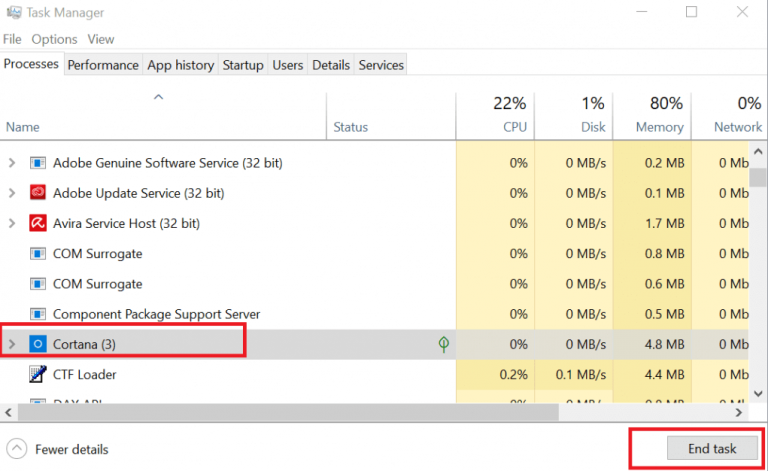
- Prima di tutto fare clic con il tasto destro sulla barra delle applicazioni> aprire Task Manager
- Quindi individuare il processo Cortana nella scheda Processo> selezionarlo
- Toccare il pulsante Termina attività per terminare il processo
- Infine, chiudi e fai nuovamente clic sulla barra di ricerca per riavviare il processo Cortana
Linea di fondo!!!
Il mio lavoro è finito qui e ora tocca a te superare il problema Impossibile digitare il problema della barra di ricerca di Windows 2022 seguendo le nostre linee guida. E se il post ti è piaciuto, non dimenticare di seguire la nostra pagina FACEBBOK e di scriverci delle tue domande e preoccupazioni. Grazie per aver letto.